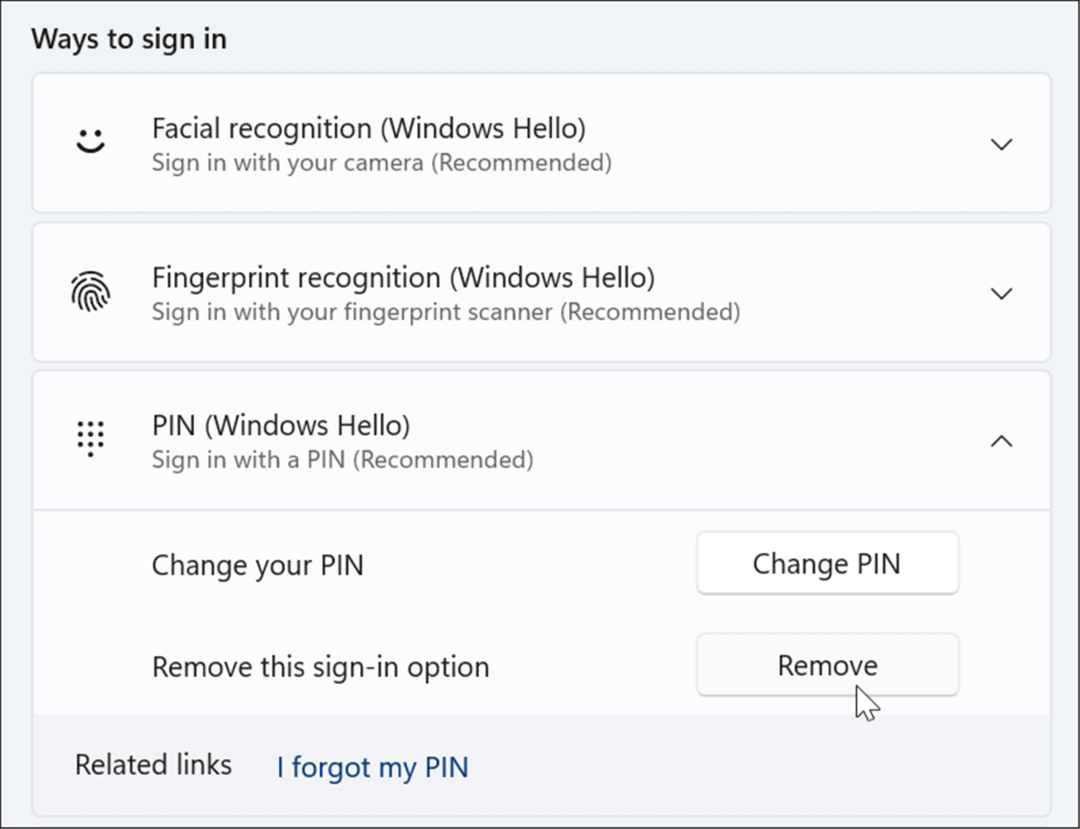Kā automātiski pierakstīties operētājsistēmā Windows 11
Microsoft Windows 11 Varonis / / February 14, 2022

Pēdējo reizi atjaunināts

Ja esat noguris no pastāvīgas paroles ievadīšanas un vēlaties paātrināt startēšanas procesu, varat automātiski pierakstīties operētājsistēmā Windows 11. Lūk, kā.
Ir dažādi veidi, kā pierakstīties savā Windows 11 datorā. Piemēram, ar Windows Hello saderīgā aparatūrā varat izmantot paroli, PIN vai biometriskos datus. Tomēr dažiem lietotājiem var nebūt jāievada parole vai PIN katru reizi. Iespējams, jūs dzīvojat viens vai esat situācijā, kad drošības solis nerada bažas. Ja nevēlaties visu laiku pierakstīties, varat iestatīt datoru, lai tā automātiski pierakstās operētājsistēmā Windows 11.
Ir svarīgi ņemt vērā, ka jūs nevēlaties to darīt, ja atrodaties publiskā vietā vai jums ir koplietots dators ar vairāki lietotāju konti. Pierakstīšanās ekrāns ir jūsu sensitīvo datu aizsardzība. Tātad, iestatot sistēmu automātiskai pierakstīšanai, tā būtībā ir atvērta sistēma, kurai var piekļūt ikviens. Tomēr nosveriet plusus un mīnusus un veiciet tālāk norādītās darbības.
Kā atspējot Windows Hello operētājsistēmā Windows 11
Lai pierakstītos automātiski, jums ir jāatspējo Windows Hello funkcija vispirms.
Lai atspējotu Windows Hello operētājsistēmā Windows 11, veiciet šādas darbības:
- Noklikšķiniet uz Sākt poga un atveriet Iestatījumi vai izmantot Windows taustiņš + I.
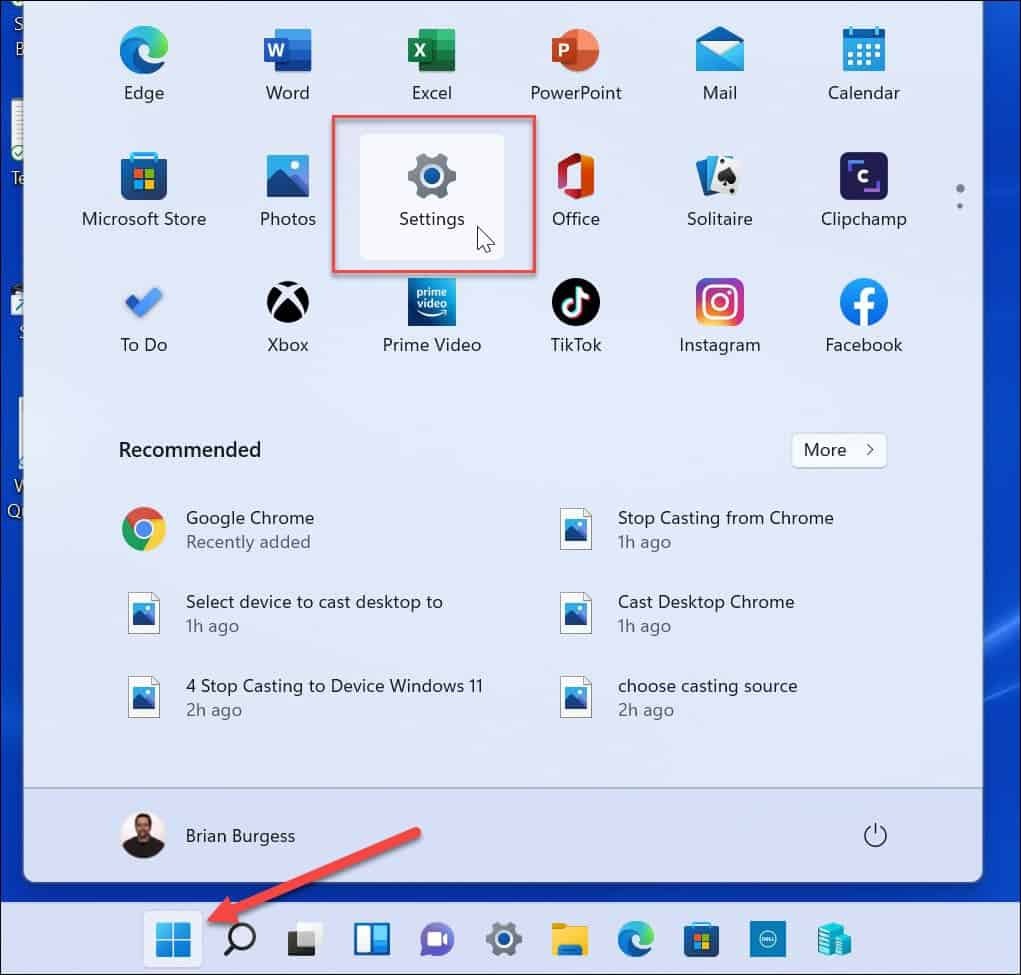
- Kad tiek atvērts Iestatījumi, noklikšķiniet uz Konti kreisajā pusē un noklikšķiniet uz Pierakstīšanās iespējas pa labi.
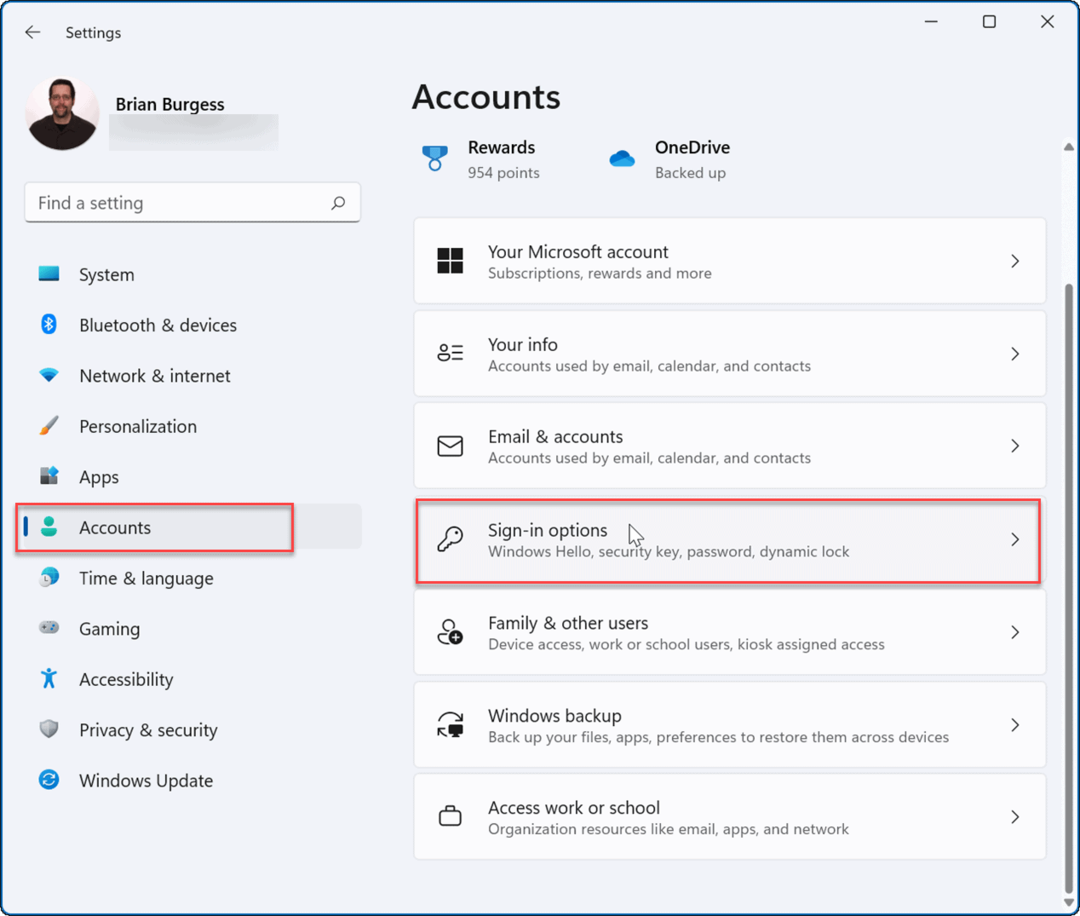
- Ritiniet uz leju līdz Papildu iestatījumi sadaļu un izslēdziet Lai uzlabotu drošību, šajā ierīcē atļaujiet tikai Windows Hello pierakstīšanos Microsoft kontiem opciju.
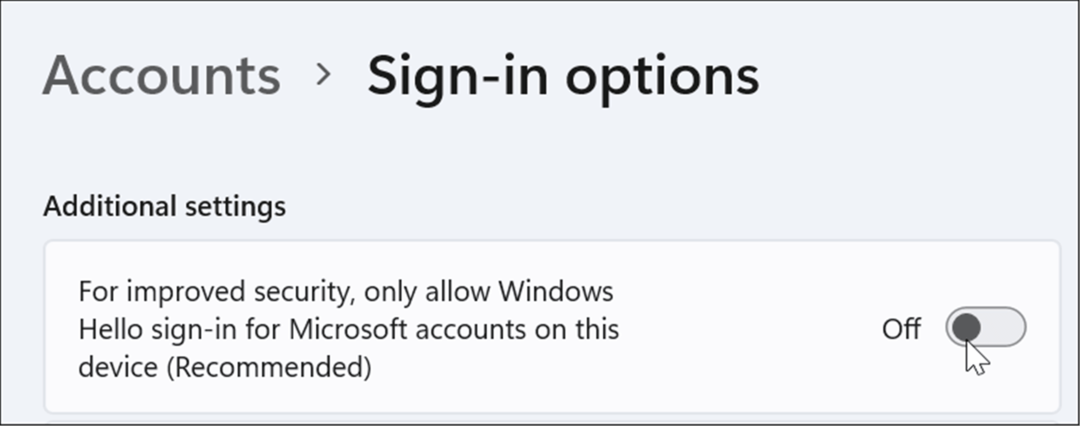
- Pēc tam noklikšķiniet uz nolaižamās izvēlnes blakus Ja esat bijis prom, kad operētājsistēmai Windows ir jāpieprasa vēlreiz pierakstīties un iestatiet to uz Nekad.
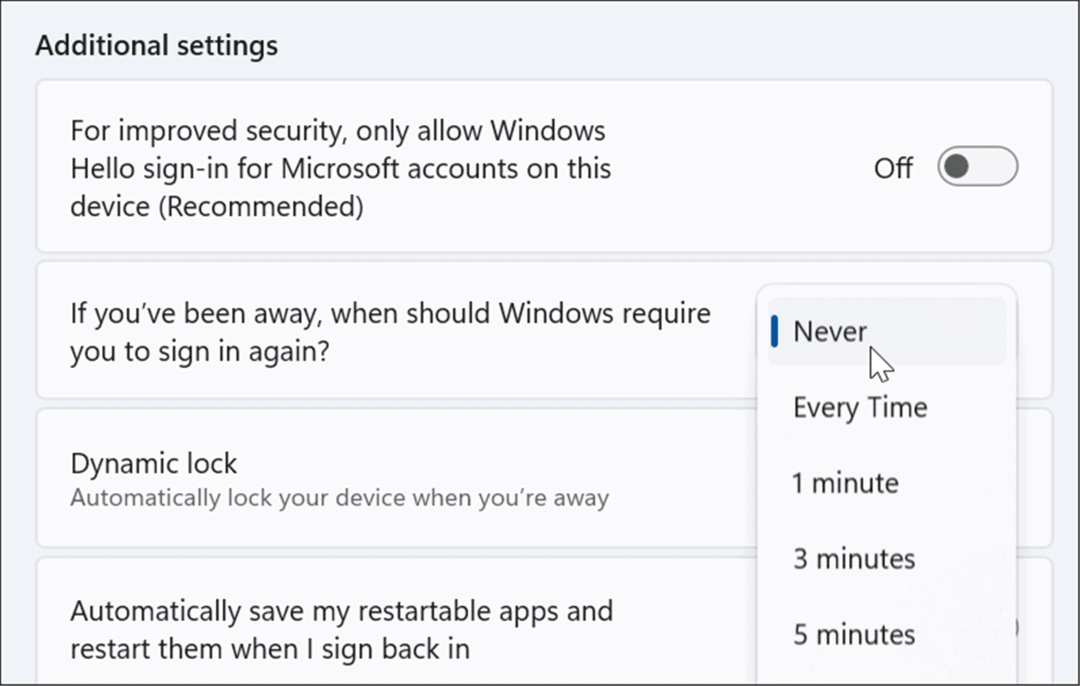
- Sadaļā Pierakstīšanās veidi atlasiet savu pašreizējo pierakstīšanās metodi un noklikšķiniet uz Noņemt pogu un ierakstiet sava Microsoft konta akreditācijas datus, kad tas tiek prasīts.
Automātiska pierakstīšanās operētājsistēmā Windows 11
Tagad, kad sistēma Windows Hello ir atspējota, varat turpināt automātisku pierakstīšanos, veicot šādas darbības:
- Nospiediet īsinājumtaustiņu Windows taustiņš + R audzināt Skrien dialoglodziņš un veids netplwiz un noklikšķiniet labi vai sit Ievadiet.
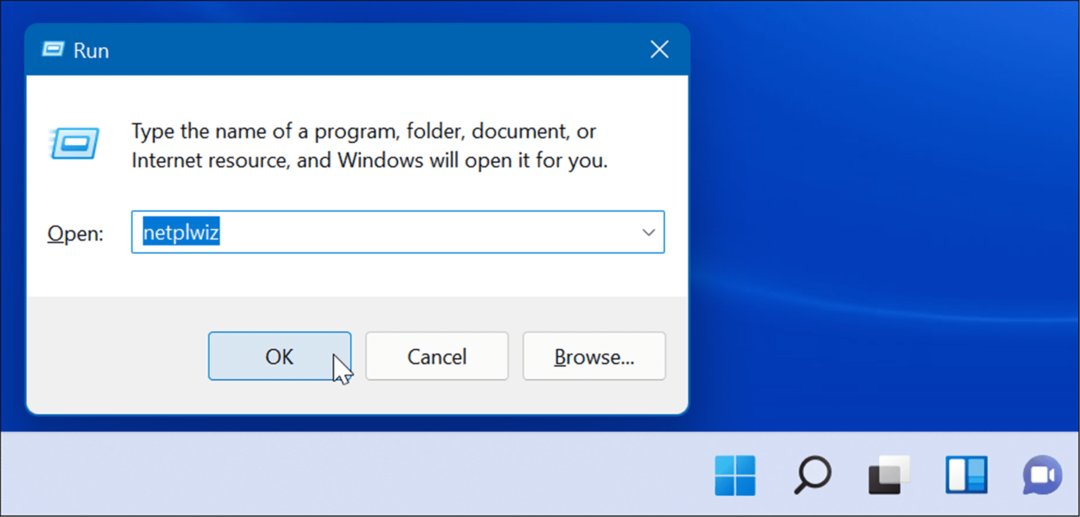
- Kad Lietotāju konti atveras logs, noņemiet atzīmi no Lai izmantotu šo datoru, lietotājiem jāievada lietotājvārds un parole opciju augšpusē un noklikšķiniet uz labi.
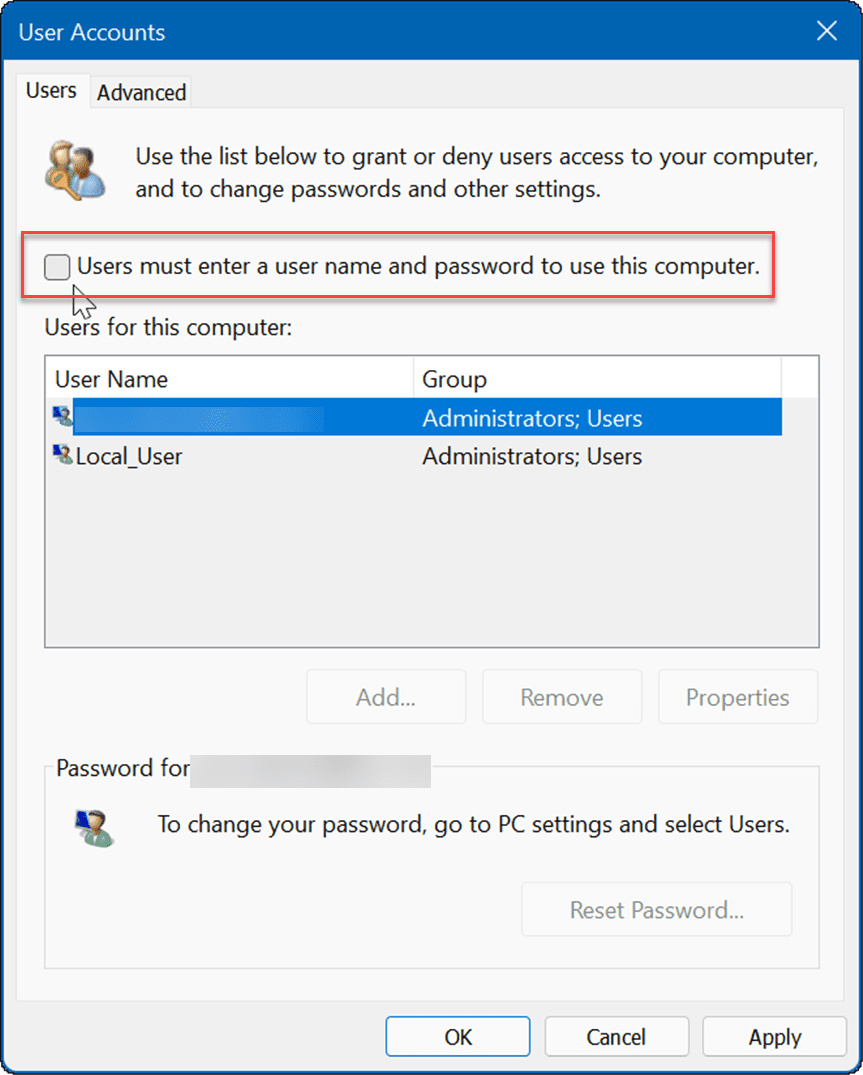
- Tagad ierakstiet sava Microsoft konta e-pasta adresi Lietotājvārds lauku un sava konta paroli divreiz, un noklikšķiniet uz labi.
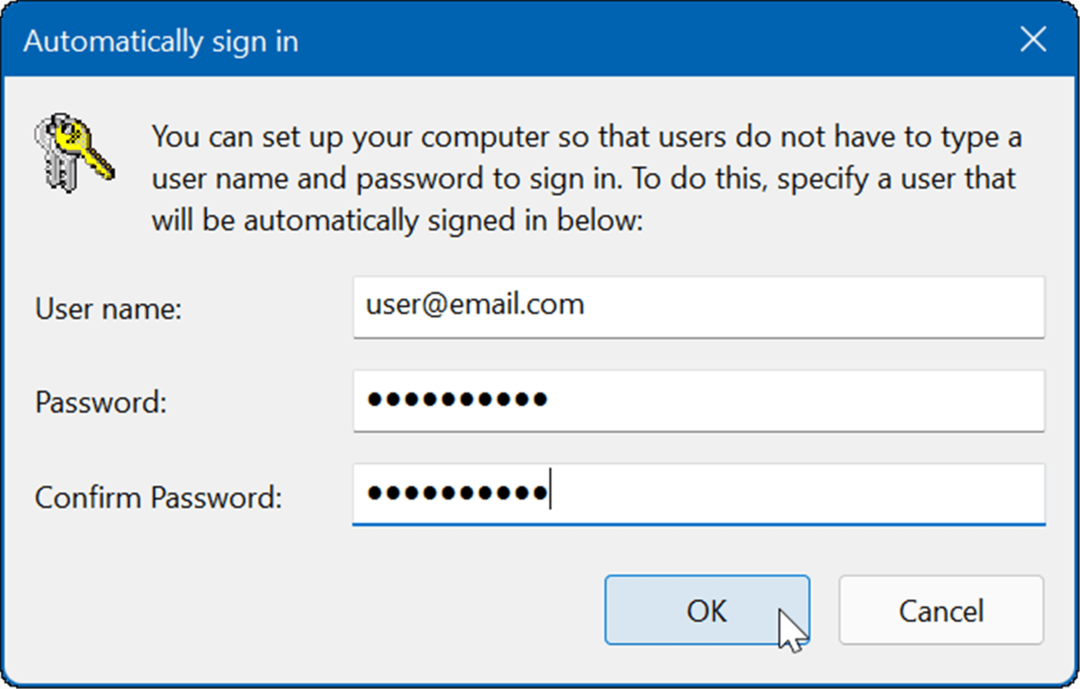
- Visbeidzot, restartējiet Windows 11, un tas automātiski pierakstīsies, izmantojot jūsu ievadītos Microsoft konta akreditācijas datus. Jums vairs nebūs jāievada PIN, parole vai biometriskie dati. Ņemiet vērā, ka jūs īslaicīgi redzēsit pierakstīšanās ekrānu, taču tas tiks atvērts tieši jūsu darbvirsmā, neievadot akreditācijas datus.
Pierakstīšanās sistēmā Windows
Automātiskās pierakstīšanās izmantošana uzlabo vispārējo startēšanas pieredzi jūsu sistēmā. Vēl viens veids, kā automātiski iekļūt sistēmā Windows, ir izveidojot "viesa" kontu. Šis triks ir jūsu vietā izveidot vietējo kontu un atstājiet paroles lauku tukšu. Taču, ja vēlaties izmantot savu Microsoft kontu citiem pakalpojumiem un programmām, jums ir jāizslēdz Windows Hello un jāiestata tā automātiska pierakstīšanās.
Lai uzzinātu vairāk, apskatiet Windows drošības iespējošana vai atspējošana vai kā slēpt failus no meklēšanas operētājsistēmā Windows 11.
Ja esat iesācējs Windows 11, iespējams, neesat lietotāja interfeisa cienītājs. izlasi, kā pārvietojiet pogu Sākt pa kreisi, tāpēc tas vairāk atgādina Windows 10.
Kā atrast savu Windows 11 produkta atslēgu
Ja jums ir jāpārsūta Windows 11 produkta atslēga vai tā ir nepieciešama, lai veiktu tīru OS instalēšanu,...
Kā notīrīt Google Chrome kešatmiņu, sīkfailus un pārlūkošanas vēsturi
Pārlūks Chrome veic lielisku darbu, saglabājot jūsu pārlūkošanas vēsturi, kešatmiņu un sīkfailus, lai optimizētu pārlūkprogrammas veiktspēju tiešsaistē. Viņa ir kā...
Cenu saskaņošana veikalā: kā iegūt cenas tiešsaistē, iepērkoties veikalā
Pirkšana veikalā nenozīmē, ka jums ir jāmaksā augstākas cenas. Pateicoties cenu saskaņošanas garantijām, jūs varat saņemt tiešsaistes atlaides, iepērkoties...
Kā uzdāvināt Disney Plus abonementu, izmantojot digitālo dāvanu karti
Ja jums patika Disney Plus un vēlaties to kopīgot ar citiem, tālāk ir norādīts, kā iegādāties Disney+ dāvanu abonementu...